Vyčistite si doručenú poštu a udržiavajte svoju e-mailovú schránku usporiadanú pomocou automatického filtrovania a zoraďovania a pomocou nástrojov na paneli príkazov, ako napríklad Upratať, Archivovať a Premiestniť do.
E-mailovú schránku môžete usporiadať aj pomocou pravidiel pre doručenú poštu. Môžete napríklad vytvoriť pravidlo, ktoré automaticky presunie správy do iných priečinkov alebo ich na základe určitých podmienok odstráni. Ďalšie informácie nájdete v téme Usporiadanie e-mailov pomocou pravidiel pre doručenú poštu v službe Outlook na webe.
Poznámka: Pravidlá upratania sa spúšťajú raz za deň. Pravidlá pre doručenú poštu sa spúšťajú hneď, ako vám do schránky príde e-mail.
Pomocou funkcie Upratať môžete rýchlo odstrániť neželané e-maily z priečinka Doručená pošta. S funkciou Upratať môžete automaticky odstrániť všetky prichádzajúce e-maily od konkrétnych odosielateľov, ponechať si len najnovšie e-maily alebo odstrániť všetky staršie ako 10 dní.
-
Vyberte e-mailovú správu od odosielateľa, ktorého správy chcete odstrániť.
-
Na paneli s ponukami vyberte položku Usporiadať.
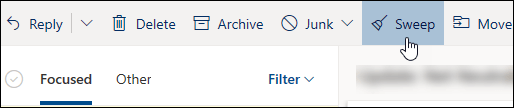
Poznámka: Možnosť Upratať nie je k dispozícii v nasledujúcich priečinkoch: Nevyžiadaná pošta, Koncepty, Odoslaná pošta a Odstránené položky.
-
Vyberte spôsob, ako sa majú spracovať e-mailové správy od vybratého odosielateľa.
-
Výberom položky Usporiadať vykonajte danú akciu.
E-mailové správy môžete ukladať do predvoleného priečinka Archív.
-
Vyberte e-mailovú správu, ktorú chcete archivovať.
-
Vyberte položku Archivovať.

Prechod do priečinka Archív:
-
V zozname Priečinky vyberte priečinok Archív.
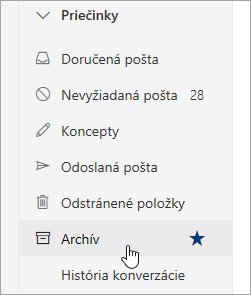
Ak chcete obnoviť archivovanú správu späť do pôvodného priečinka, vyberte ju v priečinku Archív, vyberte položku Premiestniť do a potom vyberte priečinok alebo zadajte názov priečinka, do ktorého chcete správu premiestniť. Ďalšie informácie nájdete v nasledujúcej časti.
Príkaz Premiestniť do umožňuje premiestniť e-mailové správy do konkrétneho priečinka. Môžete napríklad presunúť všetky e-maily od určitého odosielateľa z doručenej pošty do ľubovoľného priečinka.
-
Vyberte e-mailovú správu od určitého odosielateľa, aby ste mohli premiestniť všetky e-maily od tohto odosielateľa do iného priečinka.
-
Vyberte položku premiestniť do.

-
Vyberte niektorú z dostupných priečinkov alebo vytvorte nový priečinok.
Ďalšie informácie o priečinkoch nájdete v téme Práca s priečinkami so správami v Outlooku na webe.
Usporiadanie e-mailu
-
Vyberte e-mailovú správu v priečinku Doručená pošta.
-
Na paneli príkazov vyberte položku Ďalšie príkazy a označte správu ako prečítanú alebo neprečítanú, pripnite ju do hornej časti zoznamu správ alebo ju označte na spracovanie.

-
Vyberte akciu, pomocou ktorej chcete vybratú správu spracovať.
Zoradenie e-mailov podľa dátumu, odosielateľa alebo veľkosti
-
Vyberte položku Filter v hornej časti doručenej pošty.

-
V časti Zoradiť podľa vyberte ľubovoľnú možnosť zoradenia e-mailov.
Súvisiace témy
Použitie funkcie nepotrebné položky na triedenie správ s nízkou prioritou v Outlooku vo webovej
častiFilter nevyžiadanej pošty a nevyžiadanej pošty v Outlooku na webe










